Souhaitez-vous atteindre vos abonnés via des notifications de goutte à goutte automatisées? L'utilisation de campagnes de goutte à goutte automatisées sur votre site WordPress est un excellent moyen d'accueillir de nouveaux utilisateurs et de stimuler l'engagement. Ils peuvent être utilisés pour guider vos utilisateurs à travers un processus spécifique. Vous apprendrez comment configurer à la fois les notifications push et les notifications par e-mail dans WordPress dans cet article. Vous pouvez également l'appliquer dans un site Web basé sur l'hébergement en nuage comme le site Web Elementor .

Importance de l'utilisation des notifications de goutte à goutte automatisées
Vous pouvez envoyer des notifications goutte à goutte à vos abonnés par notification push ou par e-mail, selon vos préférences.
L'envoi de ces messages à un intervalle prédéfini est automatiquement déclenché dans le cadre d'une série. Il s'agit plutôt de les "égoutter" lentement plutôt que de les "verser avant qu'ils ne soient prêts".
Une campagne de goutte à goutte peut être utilisée pour promouvoir un produit, obtenir plus de vues sur votre blog WordPress, établir une relation avec vos utilisateurs, augmenter les ventes ou même enseigner un cours.
Créer des sites Web incroyables
Avec le meilleur constructeur de page Elementor
Commencer MaintenantPour tirer le meilleur parti des campagnes de goutte à goutte automatisées dans WordPress, considérez ces cas d'utilisation:
- Si vous avez un nouvel abonné ou client, vous pouvez lui envoyer automatiquement une notification de bienvenue. Ce faisant, vous renforcez la confiance dans la marque et éduquez les utilisateurs sur vos produits et services.
- La configuration de notifications goutte-à-goutte automatisées sur votre boutique de commerce électronique peut vous aider à vendre et à vendre différents produits.
- En faisant la promotion de votre contenu le plus important, vous pouvez faire revenir les gens sur votre site Web.
- Les personnes de différentes régions peuvent recevoir des messages ciblés via des notifications goutte à goutte. Avec la segmentation géographique, plus de conversions peuvent être réalisées.
- Les notifications goutte-à-goutte automatisées peuvent être utilisées pour inciter les gens à s'inscrire aux webinaires et aux événements à venir.
Configuration automatisée de la campagne goutte à goutte de notification push
PushEngage est la méthode la plus simple pour configurer les notifications push automatisées. Plus de 10 000 organisations l'utilisent comme le meilleur logiciel de notification push Web pour WordPress pour envoyer des messages personnalisés.
Vous devez d'abord vous rendre sur le site Web de PushEngage et sélectionner "Commencer gratuitement maintenant".
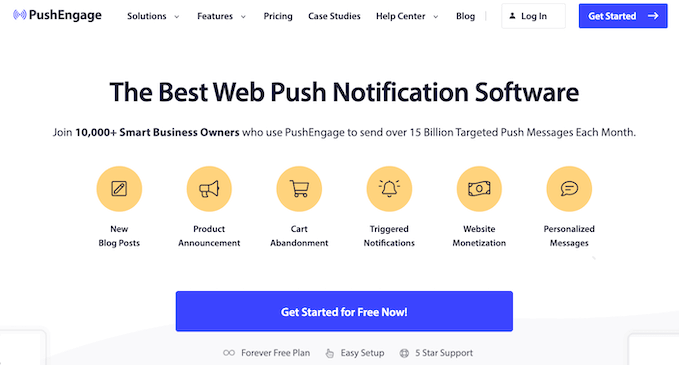
L'étape suivante consiste à choisir une stratégie de tarification adaptée à vos besoins. PushEngage fournit un plan gratuit avec jusqu'à 200 abonnés et 30 campagnes.
Vous pouvez vous inscrire à l'aide d'un compte Google ou créer un compte après avoir choisi une option de prix.
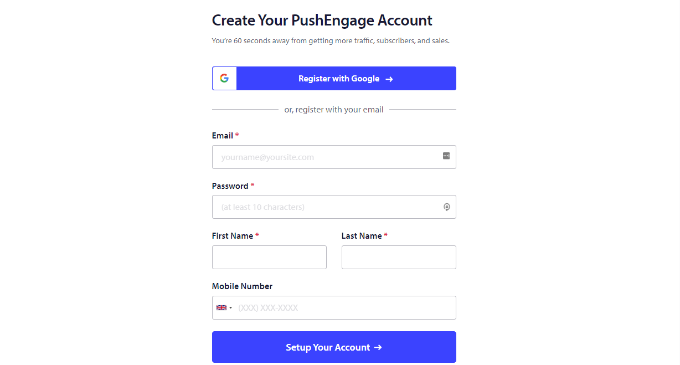
Lorsque vous vous connectez à votre compte, le tableau de bord PushEngage apparaît.
L'outil vous dirigera ensuite vers les paramètres du site » Détails du site, où il vous demandera d'ajouter des informations sur vos sites Web, telles que le nom de domaine et le symbole du site.
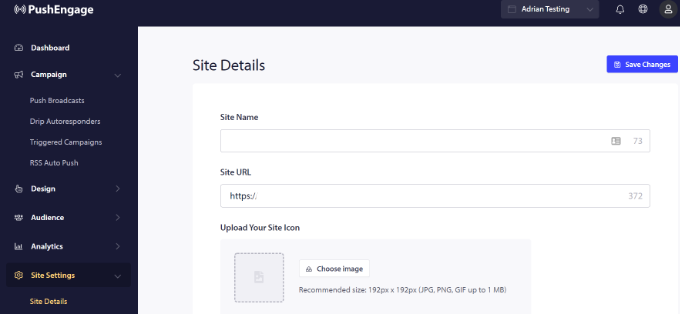
Vous pouvez créer la clé API pour intégrer votre site Web WordPress avec PushEngage en faisant défiler jusqu'à la section "Détails du site".
Copiez la clé API, puis collez-la dans un document Bloc-notes pour le stockage. Il est requis dans l'action suivante.
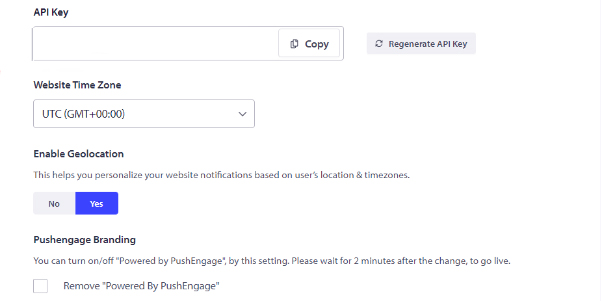
L'étape suivante consiste à intégrer PushEngage à votre site Web WordPress. L'installation et l'activation du plugin PushEngage WordPress est la première étape. Lorsque PushEngage est activé, localisez-le dans le menu du tableau de bord WordPress et sélectionnez l'option "Configuration".
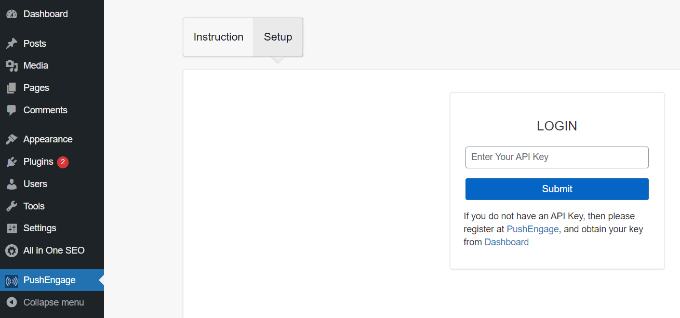
La clé API que vous venez de copier doit maintenant être saisie dans la colonne "LOGIN".
Cliquez simplement sur le bouton "Soumettre" après avoir entré la clé API.
Maintenant, plus de paramètres devraient maintenant être visibles dans la zone PushEngage du tableau de bord WordPress.
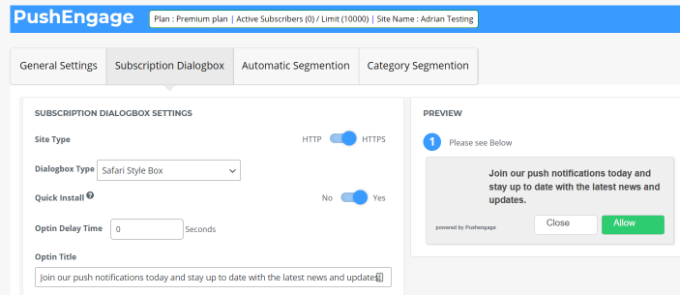
Vous trouverez des options pour configurer les paramètres UTM, modifier le contenu dans la boîte de dialogue d'abonnement, etc. Les notifications push peuvent également être envoyées automatiquement chaque fois qu'un nouveau message est publié.
En utilisant PushEngage, vous pouvez ensuite créer des notifications goutte-à-goutte automatisées. Nous allons concevoir une campagne de bienvenue pour les nouveaux abonnés dans cet exemple.
Vous devriez commencer par accéder à votre tableau de bord PushEngage plutôt qu'au panneau d'administration WordPress. Cliquez sur le bouton "Créer un nouveau répondeur automatique goutte à goutte" après avoir localisé les répondeurs automatiques goutte à goutte des campagnes ».
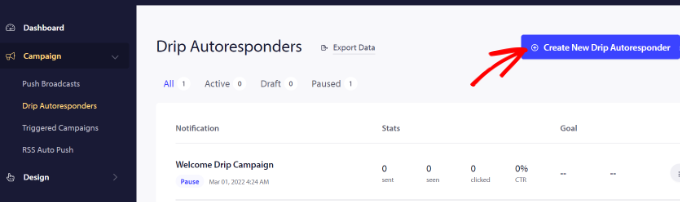
Après cela, vous pouvez modifier le contenu que vous souhaitez afficher et ajouter d'autres notifications push.
Pour afficher plus d'options, cliquez simplement sur la flèche à la fin de la notification. En développant chaque avis, vous pouvez modifier le titre, le message, l'URL, l'icône et d'autres détails de la notification. Un aperçu de vos notifications telles qu'elles apparaîtront dans le navigateur est également fourni.
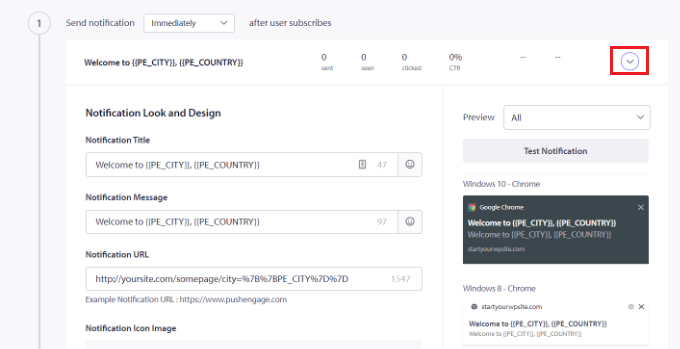
Vous pouvez également décider quand envoyer chaque notification à l'aide de PushEngage. Vous pouvez, par exemple, envoyer le premier message tout de suite et choisir une heure différente pour le second.
Il vous suffit de cliquer sur le menu déroulant "Envoyer un avis" pour choisir l'heure à laquelle vous souhaitez envoyer le message push.
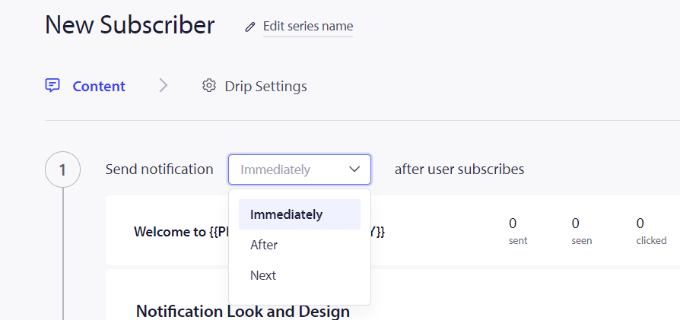
Cliquez simplement sur le bouton "Ajouter une nouvelle notification" pour inclure une nouvelle notification dans la campagne goutte à goutte. Après avoir ajouté toutes les notifications, cliquez sur le bouton ‘Drip Settings’.
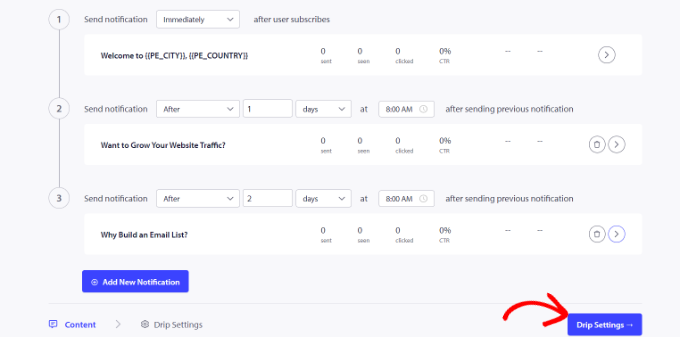
La décision suivante consiste à envoyer les notifications à tous vos abonnés ou uniquement à un groupe d'audience sélectionné que vous désignez.
Vous pouvez diviser vos abonnés en différentes catégories à l'aide de PushEngage. Nous sélectionnons l'option "Envoyer à tous les abonnés" pour cette instruction.
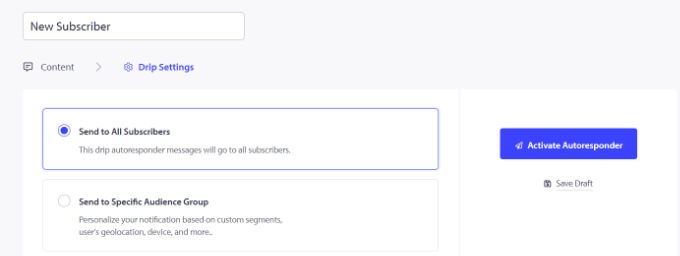
Pour activer les notifications push automatiques pour votre site Web, cliquez simplement sur le bouton "Activer le répondeur automatique" après cela.
Les notifications goutte à goutte apparaîtront alors comme "Actives" lorsque vous accédez aux répondeurs automatiques goutte à goutte des campagnes » à partir de votre tableau de bord PushEngage.
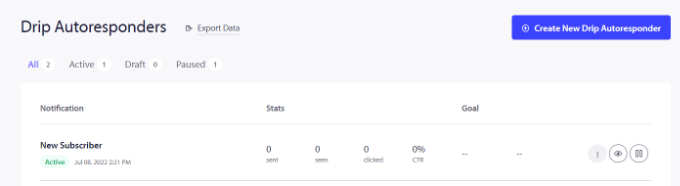
Voilà! Pour votre site Web, vous avez mis en place une campagne de notification push automatique.
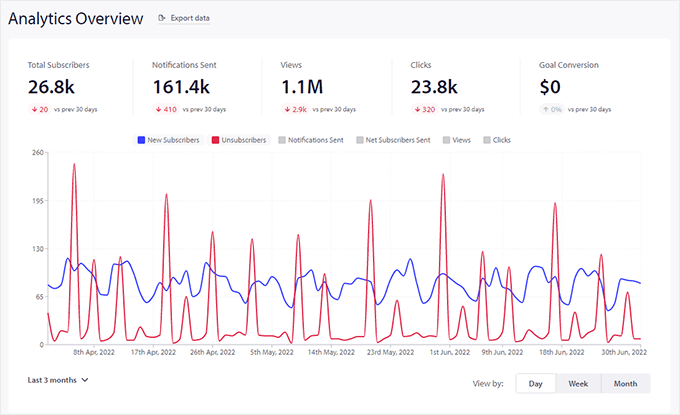
Vous pouvez maintenant voir des statistiques précises sur ses performances dans la zone Analytics de votre compte PushEngage.
Emballer
Nous vous souhaitons bonne chance pour apprendre à configurer des notifications goutte à goutte automatisées dans WordPress à partir de cet article. Découvrez également notre choix professionnel pour le meilleur formulaire de marketing par e-mail . Partagez cet article avec vos amis si vous l'appréciez et restez à l'écoute de CodeWatchers pour en savoir plus.





